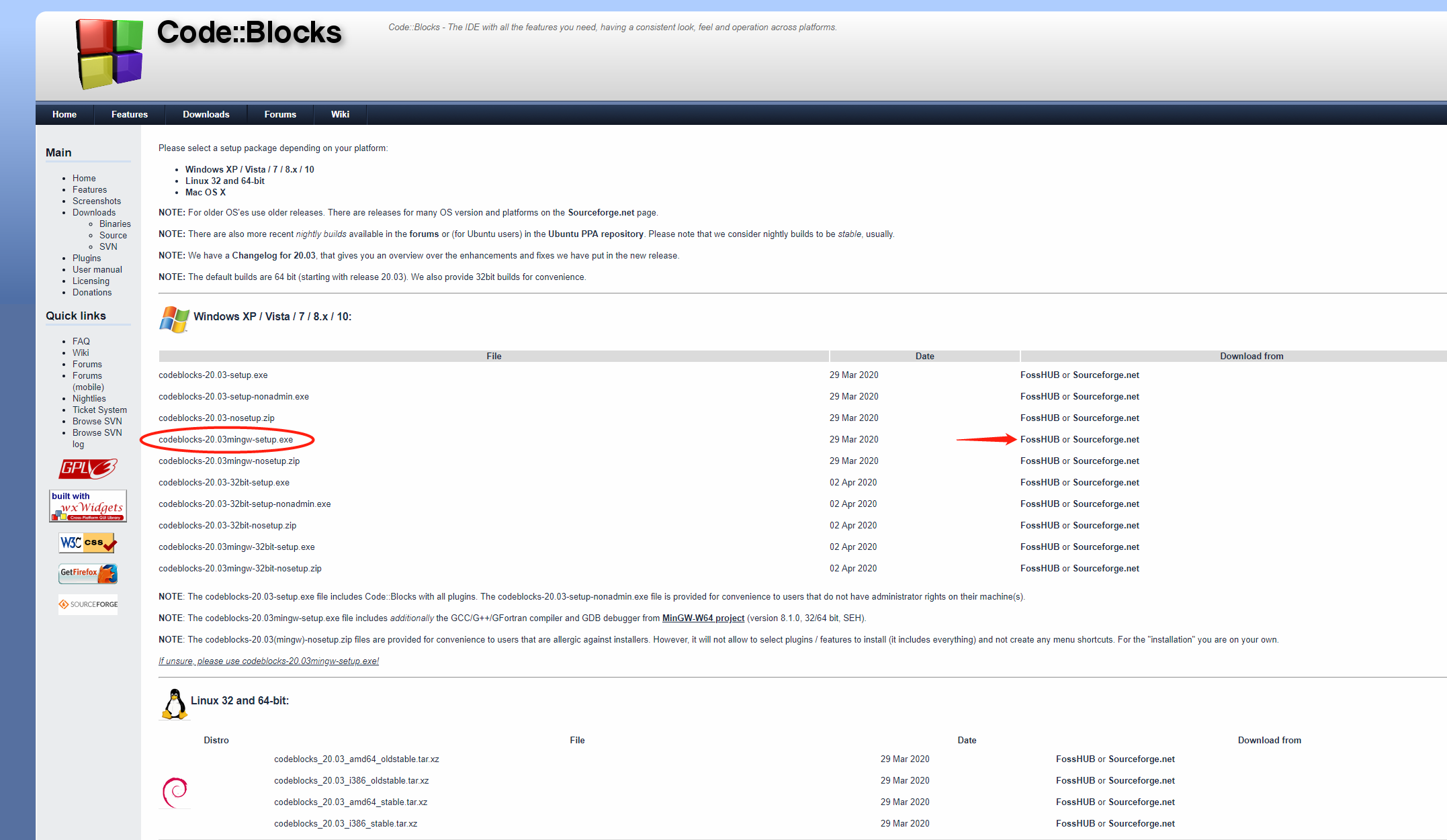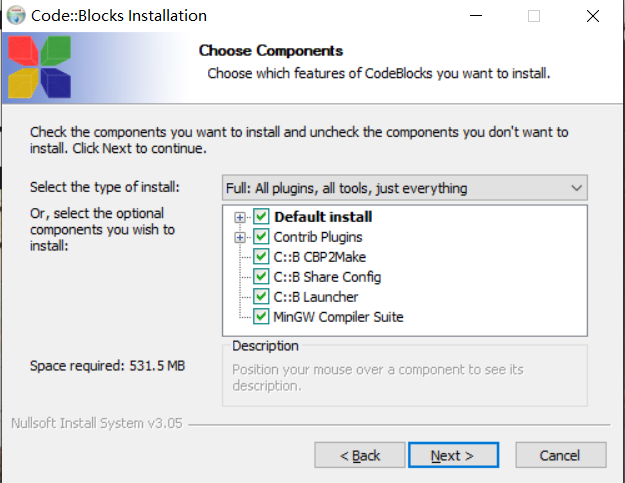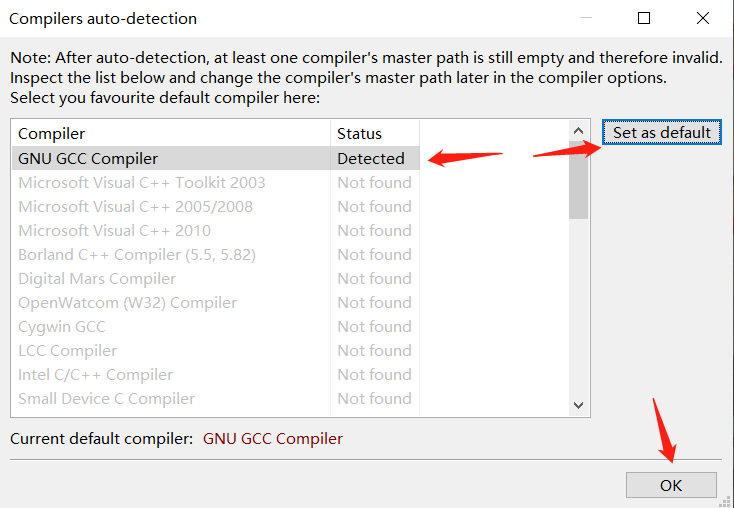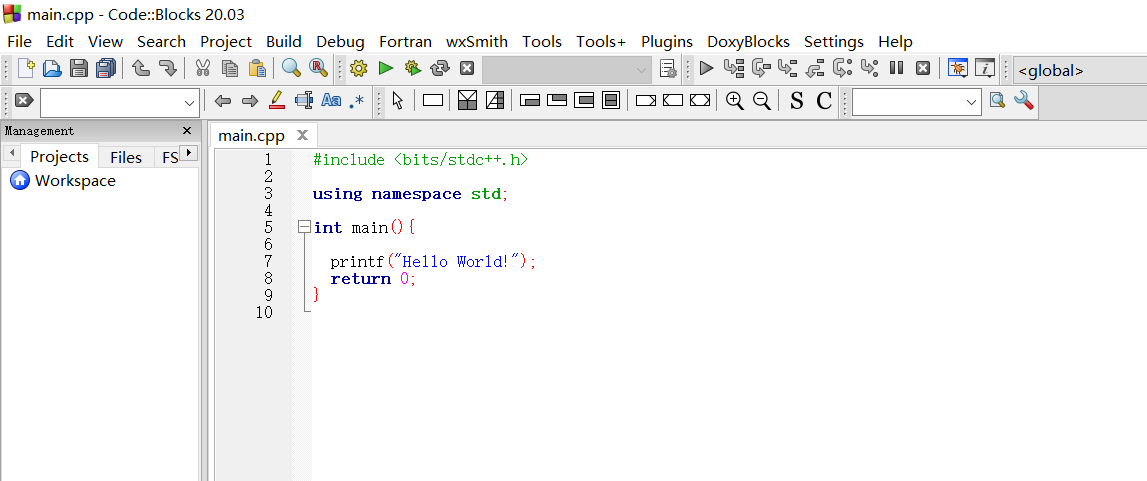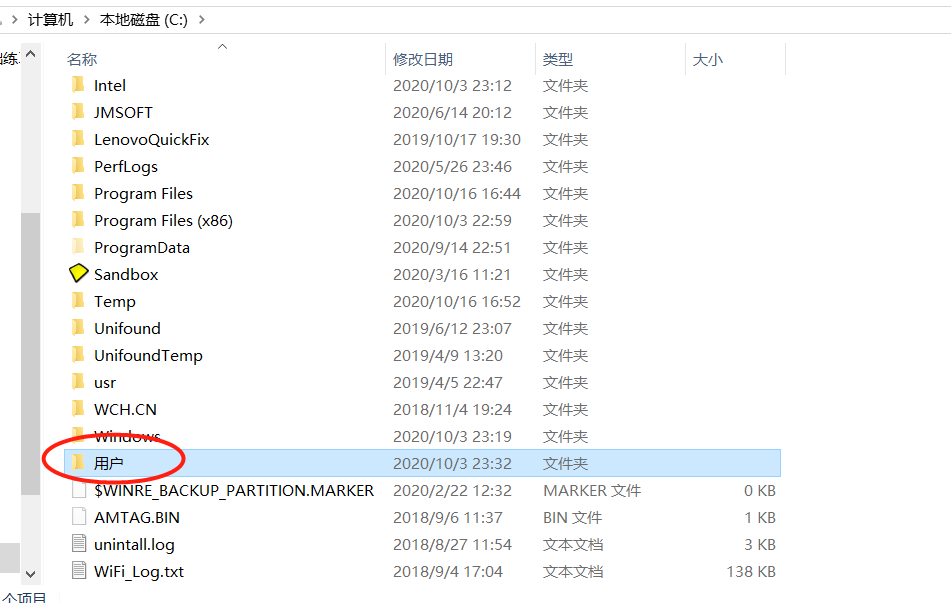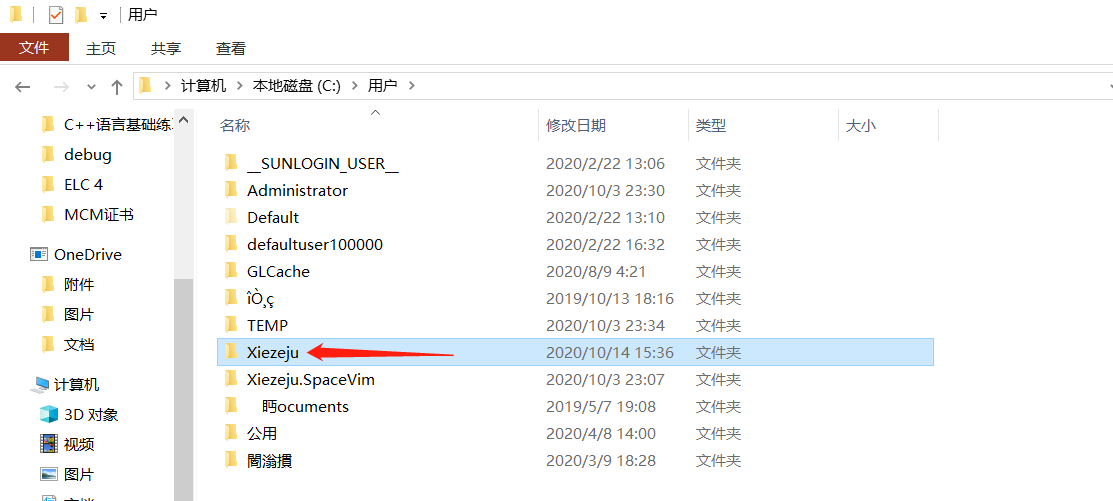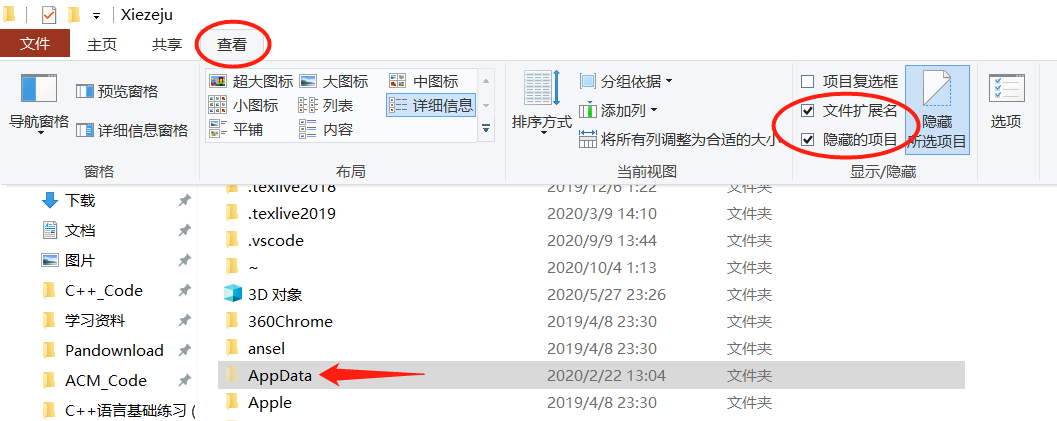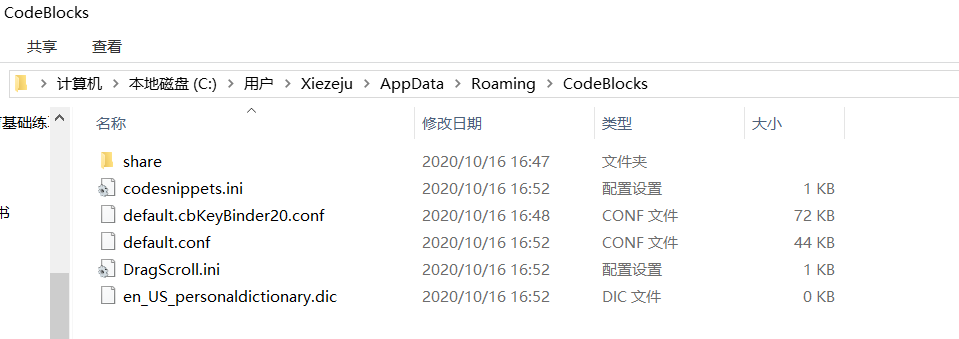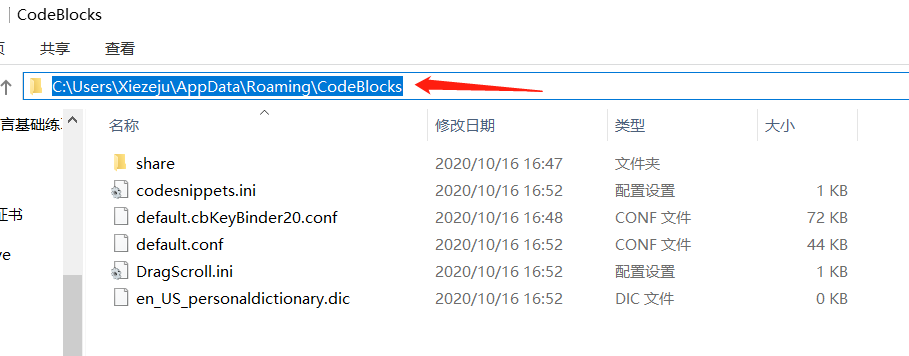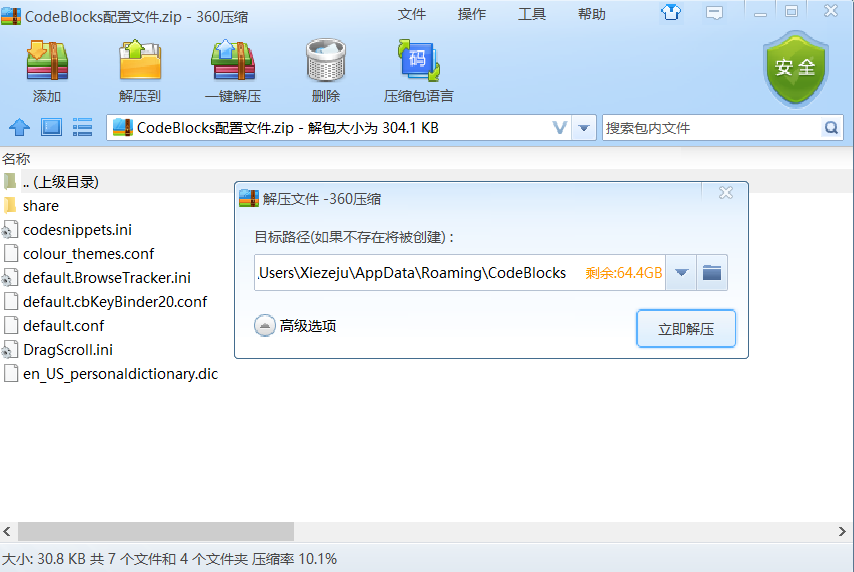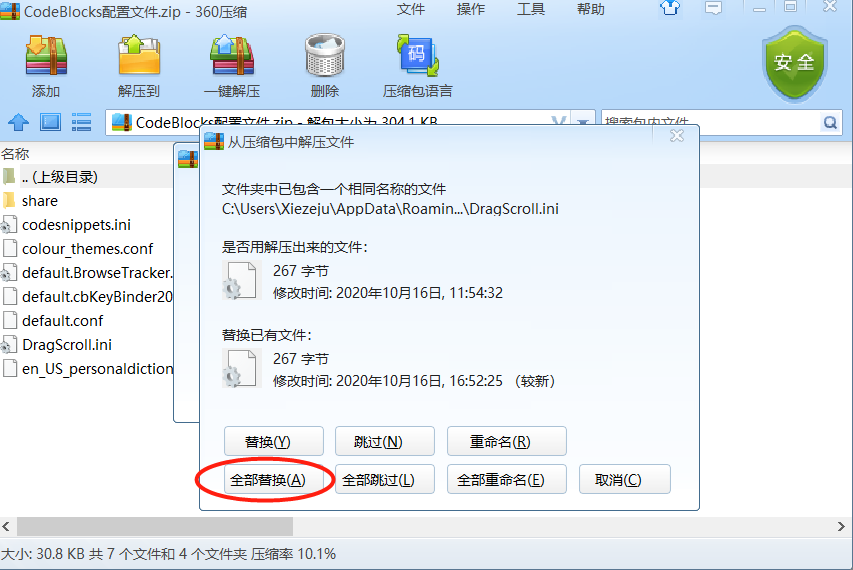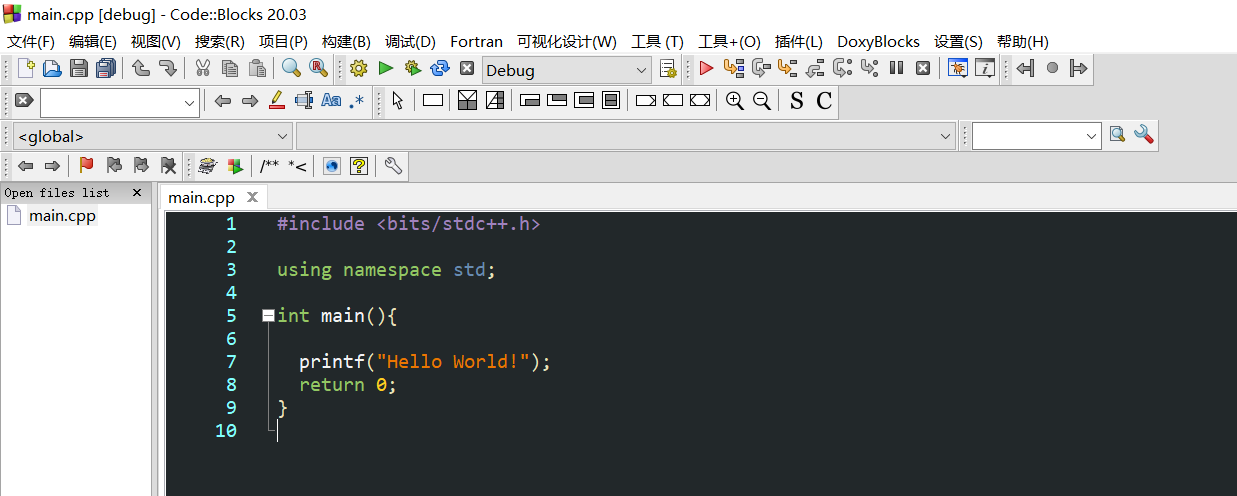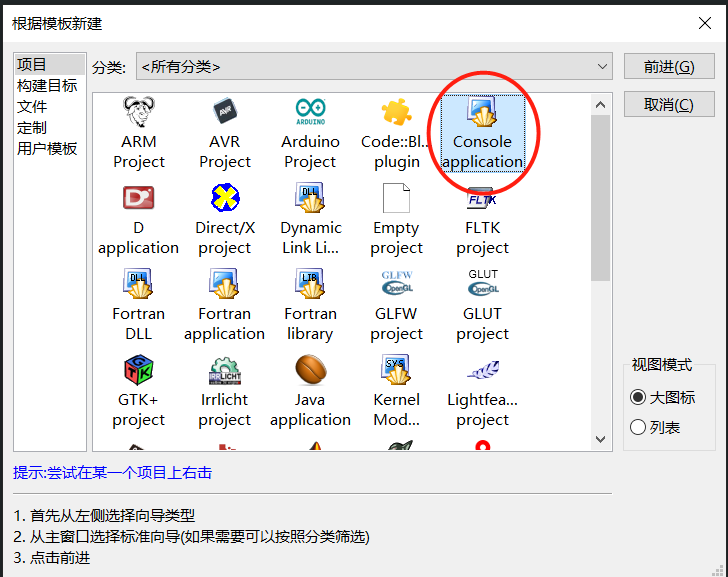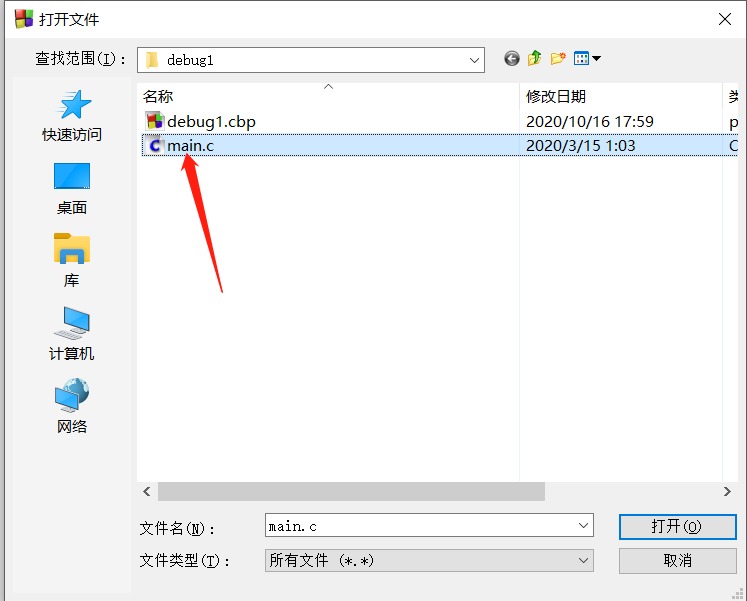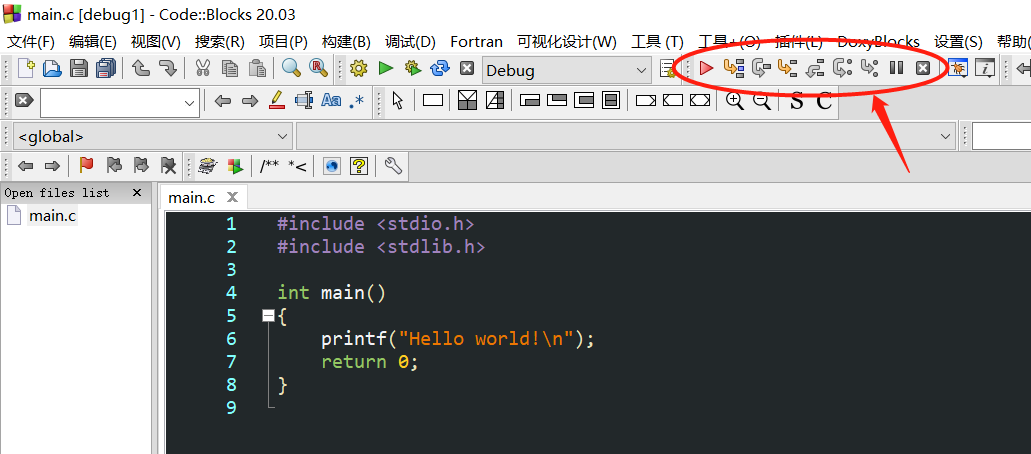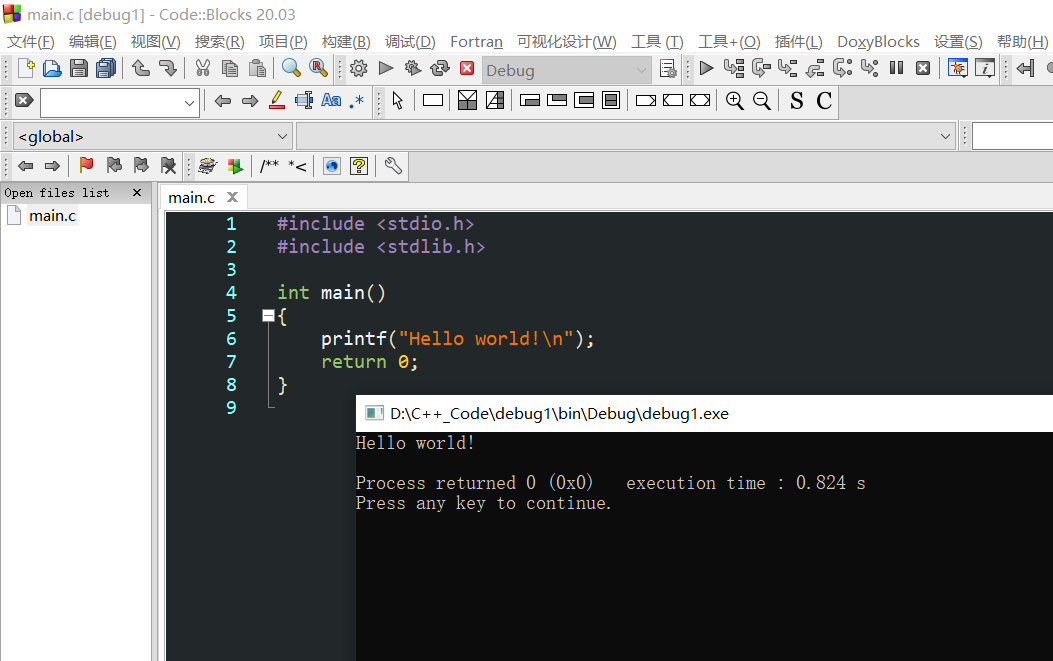|
CodeBlocks的安装配置以及使用教程
教程写的很啰嗦,本来几句话就能搞定的,但为了照顾到那部分真正的小白还请大家见谅!
一、下载
前往CodeBlocks官网下载带编译器的版本,目前的最新版本为20.03
链接: http://www.codeblocks.org/downloads/26
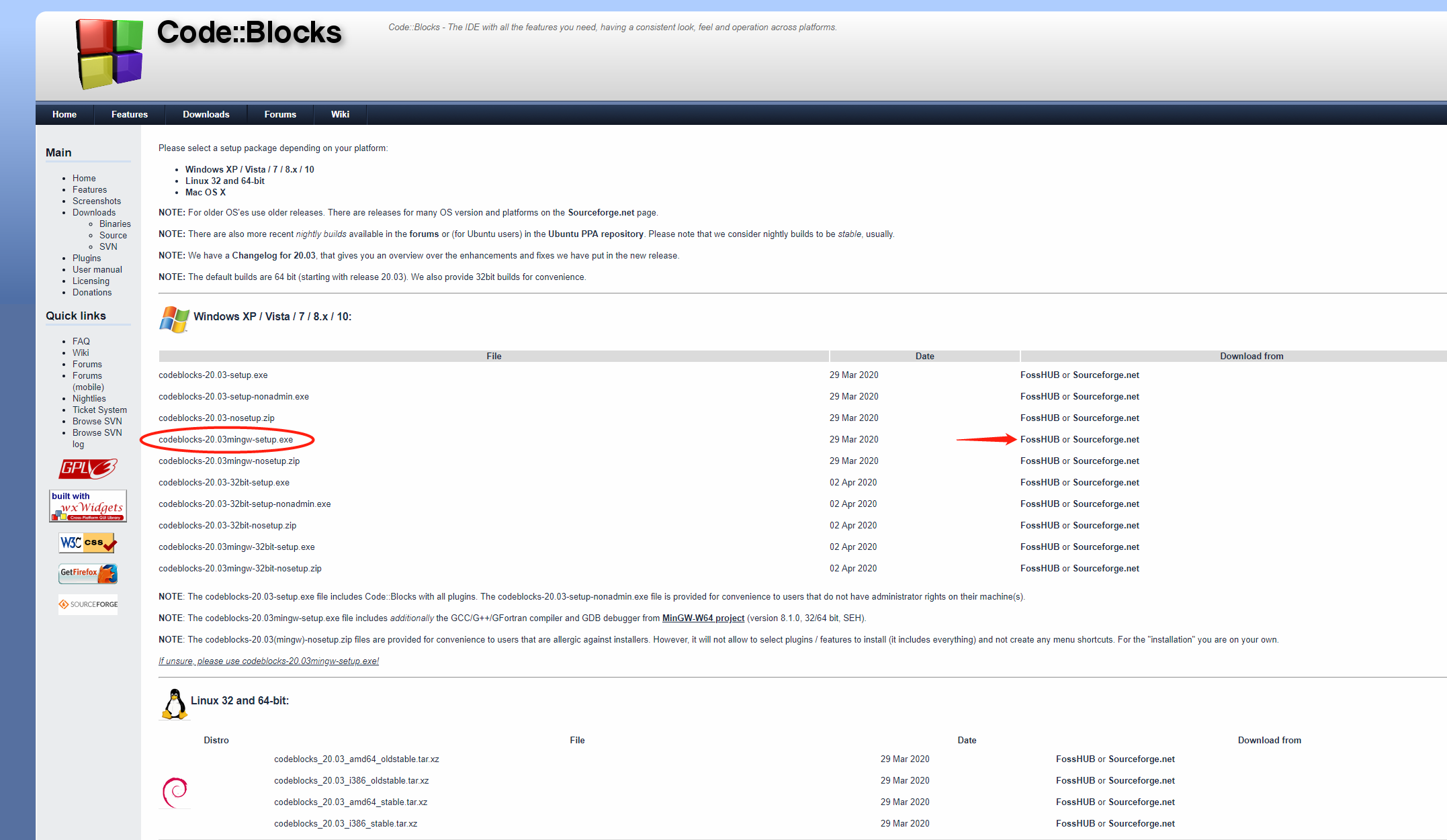
二、安装及配置
打开安装包,选择全部安装
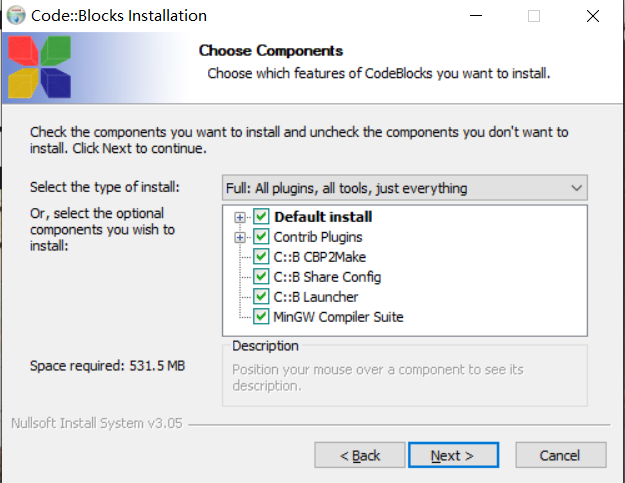
安装路径最好选C盘,避免造成不必要的麻烦,注意路径名称不得有中文!!

下载完之后先打开CodeBlocks然后关闭(生成一下配置文件),然后下载汉化包和我已经配置好的文件(CodeBlocks配置文件.zip 、 locale.zip)
链接: https://pan.baidu.com/s/1EzsJLvVKV08y2zzdJPtkmA
提取码:stu6
第一次运行CodeBlocks会显示如下窗口,直接操作即可
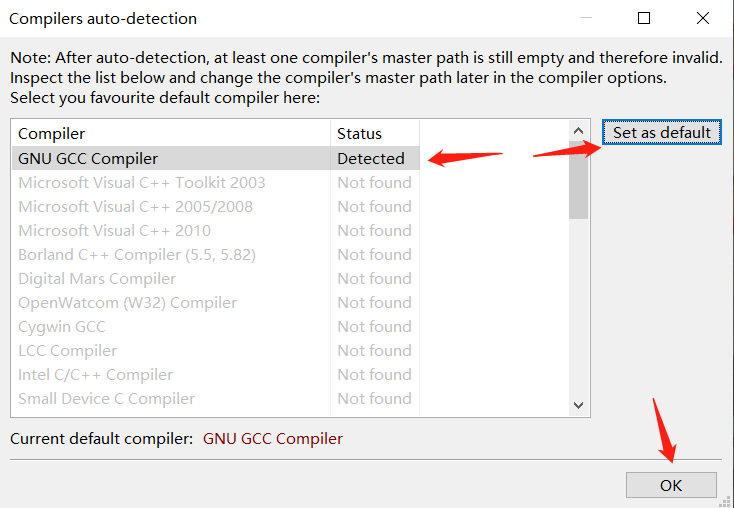
进去后界面非常简陋而且不是中文(当然,英文好的随意)
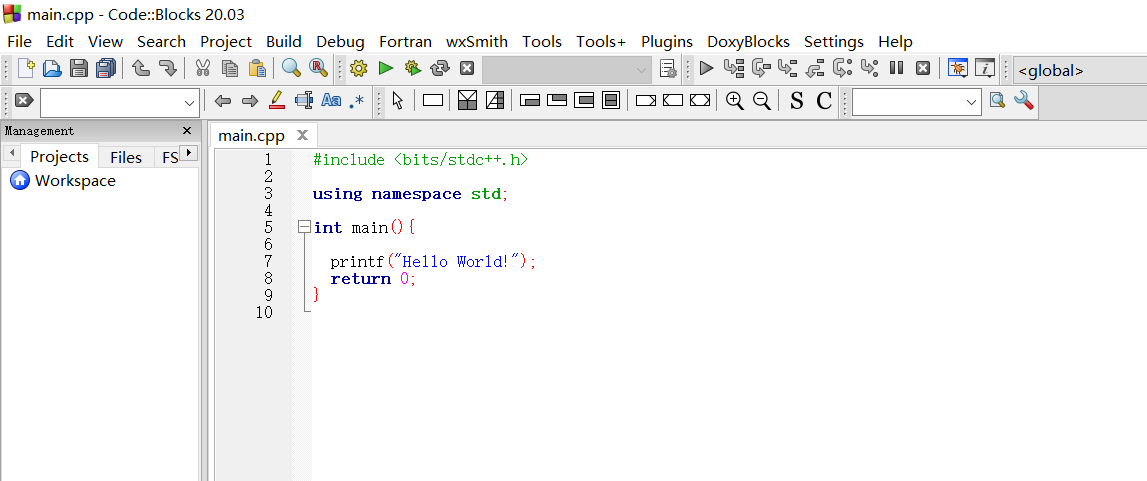
这个时候关闭软件,将下载好的配置文件丢进这个路径:
C:\Users\你的用户名\AppData\Roaming\CodeBlocks
如果不知道怎么找这个路径就按照下面的图片进入
第一步:打开C盘找到用户(或者Users)文件夹
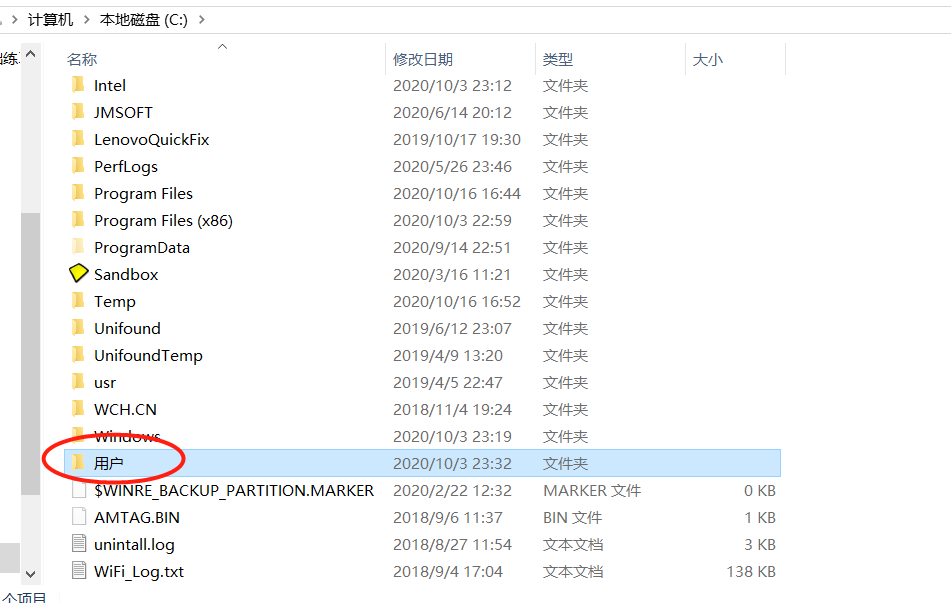
第二步:找到然后点进你用户名对应的那个文件夹(开机时的欢迎界面就有显示你的用户名)
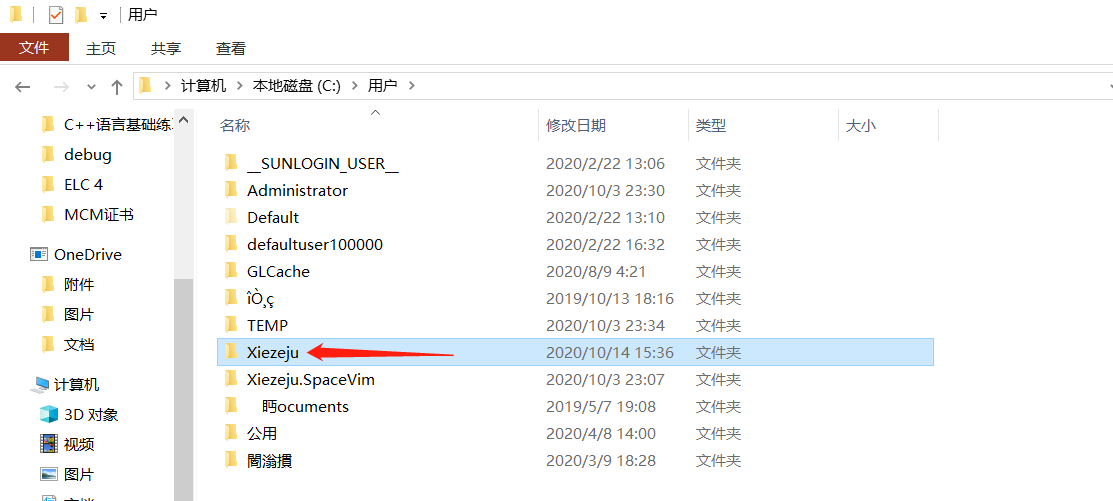
第三步:进入AppData文件夹(这个文件夹一般是隐藏的),需要开启隐藏文件夹的显示
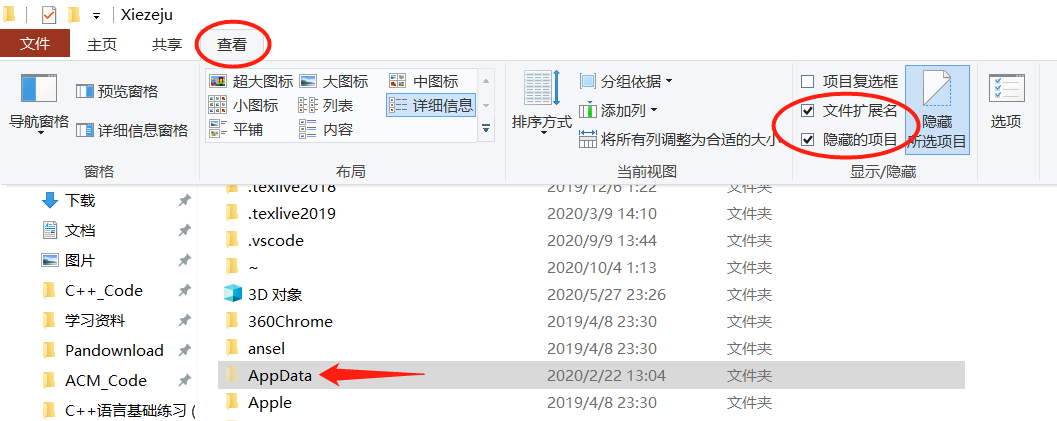
第四步:进入Roaming文件夹,然后再进入CodeBlocks文件夹


进入CodeBlocks文件夹后应该已经包含了一些配置文件
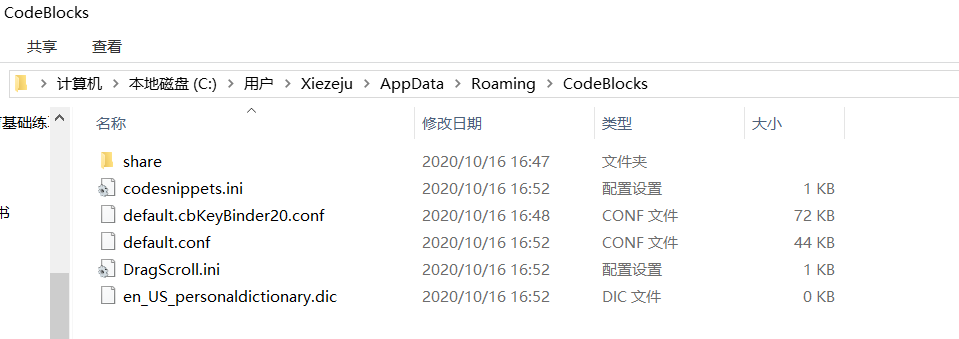
接着复制路径(右键复制)
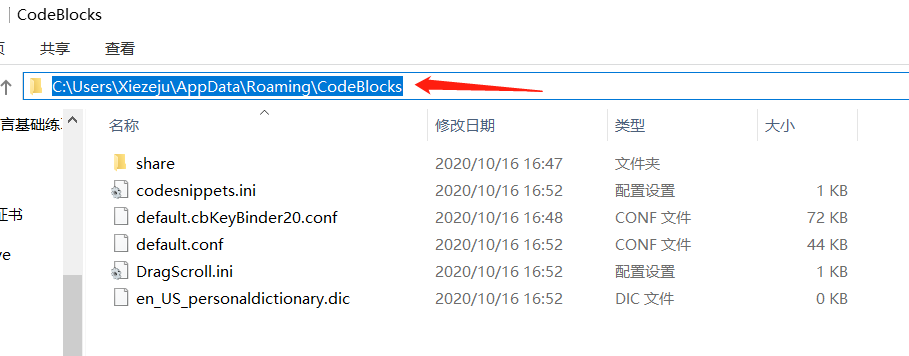
然后打开下载好的配置文件,解压,解压的路径就是刚刚复制的路径
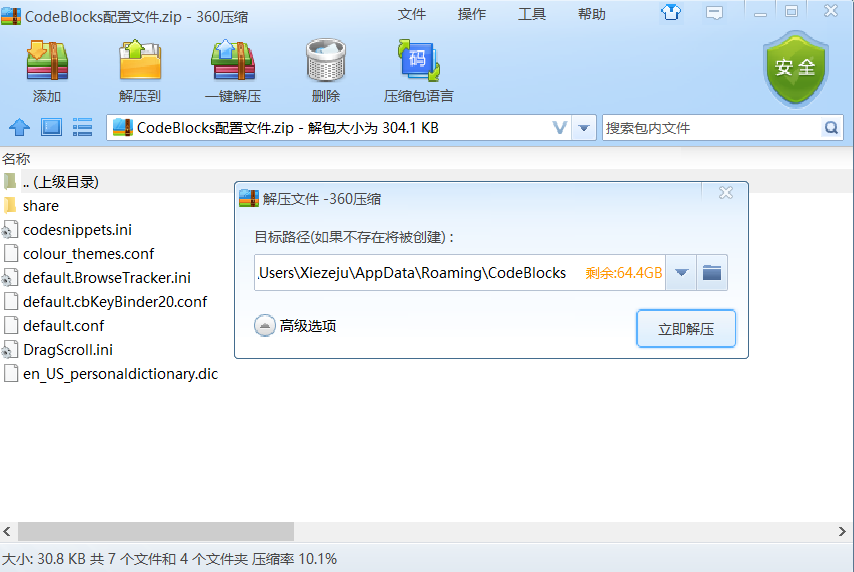
解压的时候会提示文件重复,点全部替换
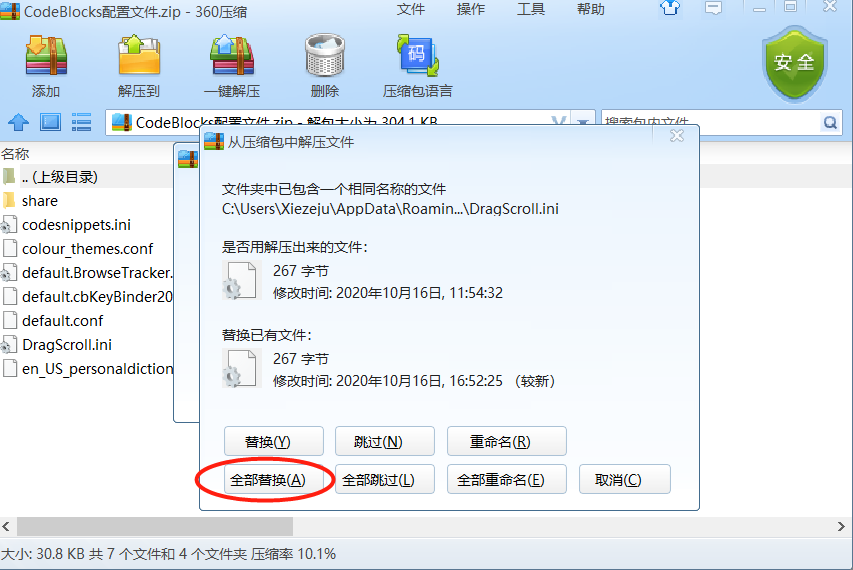
替换完之后,下一步进行汉化
打开CodeBlocks的安装路径 请大家按照此路径依次进入
C:\Program Files\CodeBlocks\share\CodeBlocks
进入后显示如下

然后同样复制路径,然后打开locale.zip,解压到这个路径

解压好之后会多出locale这个文件夹

到这里CodeBlocks的配置就基本完成了,现在我们打开CodeBlocks,配置好之后的效果
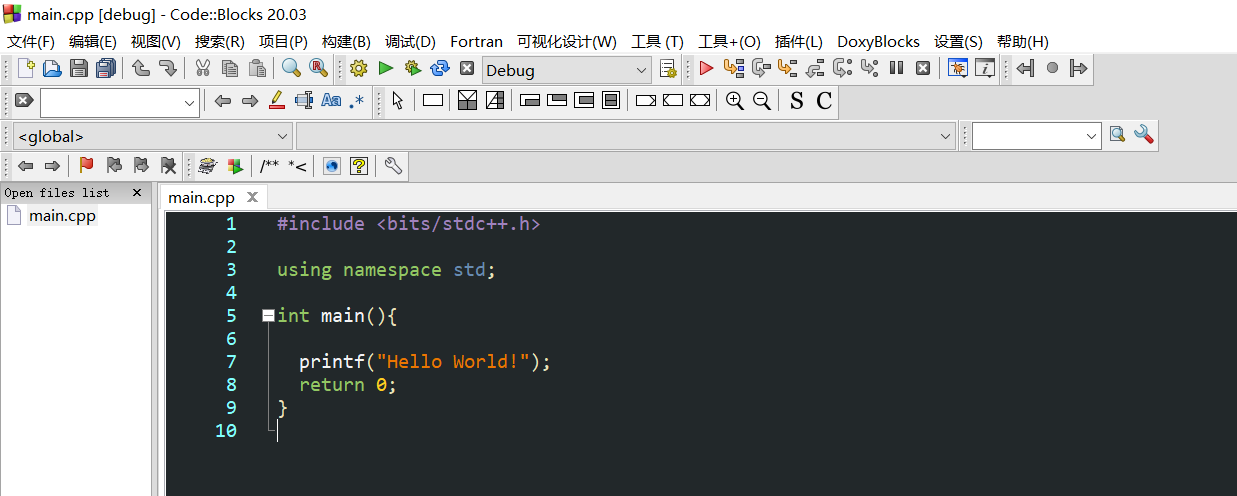
三、让我们开始第一个程序吧
特别强调:如果需要用到调试功能,请在工程环境中进行,单单打开C/C++文件都是无法进行调试的(调试按钮会显示成灰色)
下面新建一个工程
在菜单栏找到 文件-新建-项目
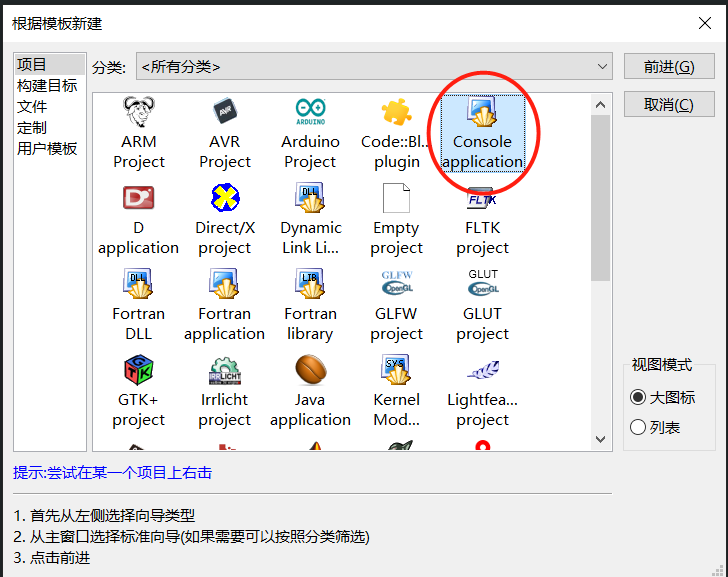
选择C,然后下一步,标题随便起一个(比如叫debug)

新建完之后在菜单栏找到 文件-打开 ,然后进入到工程文件存放的文件夹

打开后就进入到了一个工程环境中,然后再打开main.c
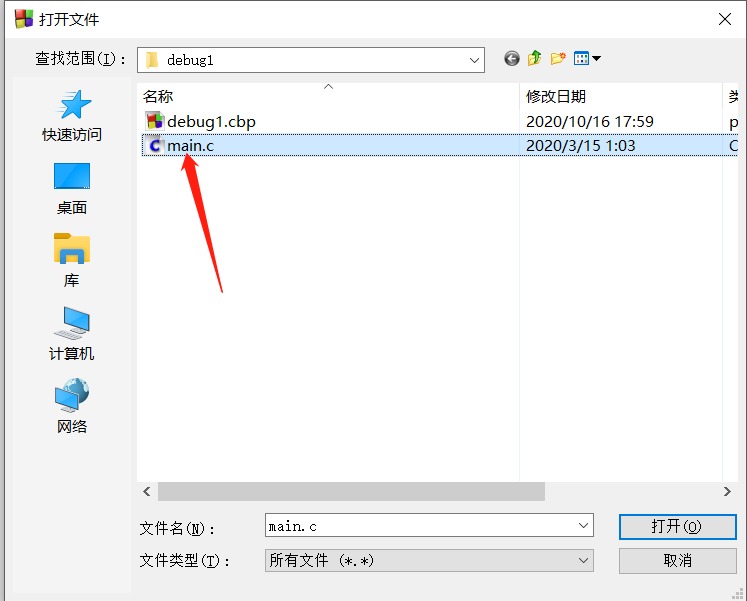
打开后就可以愉快地编程啦(此时的调试功能为可用状态,具体的调试方法老师会教或者自学)
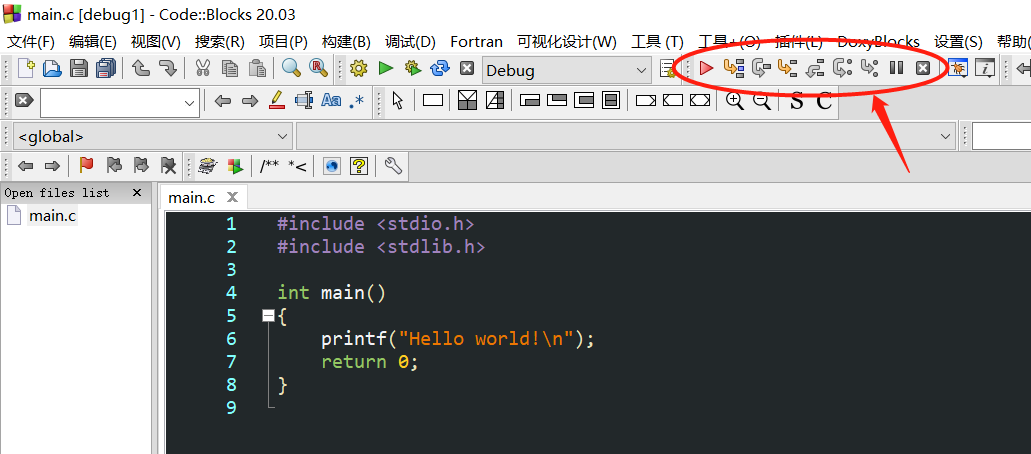
编写完一段程序之后,在菜单栏点击构建并运行的图标即可(大家应该都知道C语言程序要先编译后运行吧)

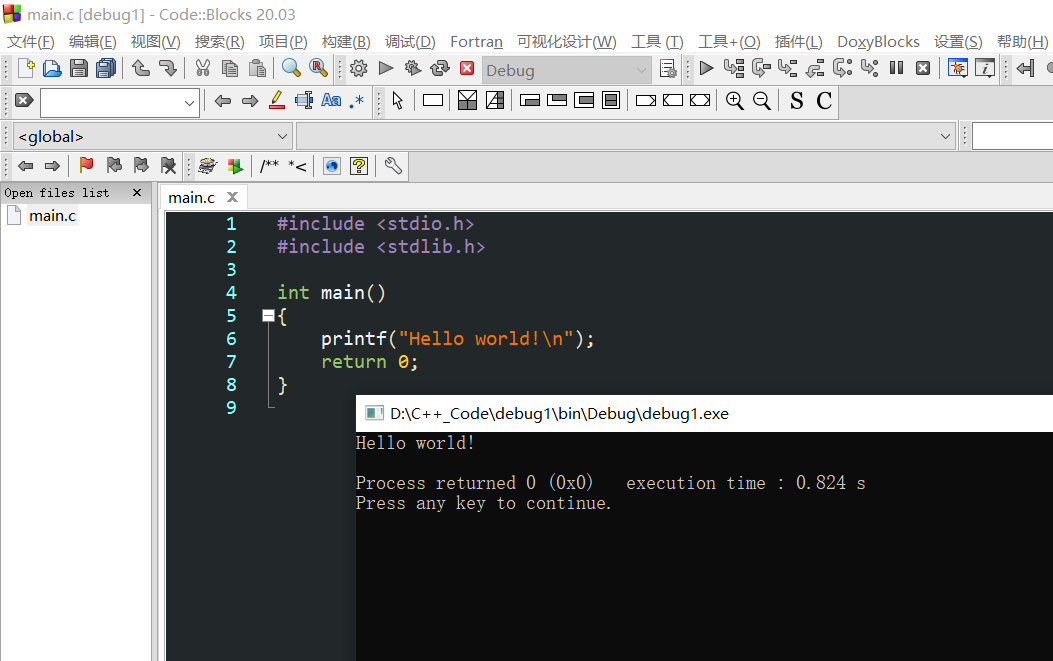
|